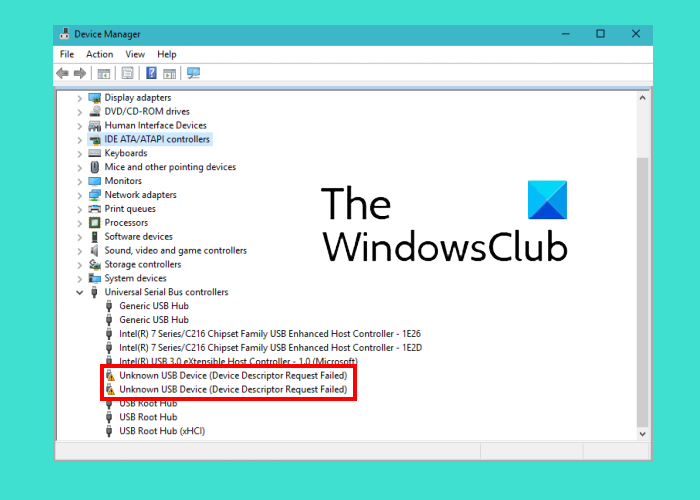ในโพสต์นี้ เราจะอธิบายวิธีแก้ปัญหาที่เป็นไปได้เพื่อแก้ไขข้อผิดพลาด อุปกรณ์ USB ที่ไม่รู้จัก (คำขอคำอธิบายล้มเหลว) USB Device Descriptor มีข้อมูลเกี่ยวกับอุปกรณ์ USB ข้อมูลนี้ช่วยให้ Windows ระบุอุปกรณ์ USB ที่เชื่อมต่อได้ เมื่อตัวอธิบายอุปกรณ์ USB ทำงานผิดปกติหรือเสียหาย Windows จะไม่สามารถระบุอุปกรณ์ USB ที่เชื่อมต่อได้ ในกรณีนี้ ข้อความแสดงข้อผิดพลาดต่อไปนี้จะแสดงบนหน้าจอ:
Unknown USB Device (Device Descriptor Request Failed)
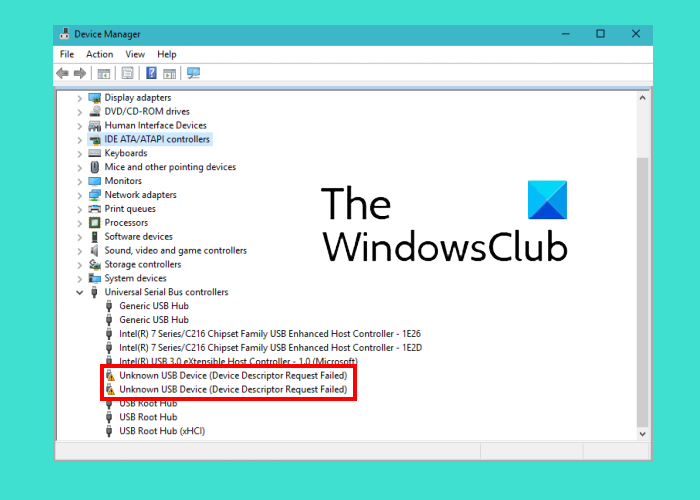
เมื่อคุณพบข้อผิดพลาดนี้ในระบบของคุณ ต่อไปนี้เป็นวิธีแก้ไขด่วนบางส่วนที่คุณควรทำ:
- ตัดการเชื่อมต่ออุปกรณ์ USB ของคุณจาก พอร์ต USB แล้วเชื่อมต่อใหม่อีกครั้ง
- เสียบอุปกรณ์ USB เข้ากับพอร์ต USB อื่นของคอมพิวเตอร์
- รีสตาร์ทคอมพิวเตอร์
- หากคุณมีคอมพิวเตอร์เครื่องอื่น ให้เสียบอุปกรณ์ USB เข้ากับพอร์ต USB สิ่งนี้จะแจ้งให้คุณทราบว่าอุปกรณ์ USB ของคุณทำงานอย่างถูกต้องหรือไม่
ผู้ใช้บางคนบ่นว่าอุปกรณ์ USB ของพวกเขาทำงานได้ดีเมื่อเชื่อมต่อกับพอร์ต USB 2.0 ใดๆ แต่เมื่อ พวกเขาเชื่อมต่อกับพอร์ต USB 3.0 ทำให้เกิดข้อผิดพลาด นี่ไม่ใช่ปัญหาใหญ่เนื่องจากอุปกรณ์ USB บางตัวล้มเหลวในพอร์ต USB 3.0 เนื่องจากปัญหาการส่งสัญญาณและเรื่องเวลา ในกรณีนี้ คำแนะนำของเราคือให้ใช้อุปกรณ์ USB ต่อไปโดยเชื่อมต่อกับพอร์ต USB 2.0
เราได้เห็นวิธีแก้ไข ข้อความแสดงข้อผิดพลาดอุปกรณ์ USB ที่ไม่รู้จัก ตั้งค่าที่อยู่ล้มเหลว ตอนนี้ให้เราดูวิธีแก้ไขปัญหานี้
วิธีแก้ปัญหา รายการที่นี่อาจช่วยคุณแก้ไขข้อผิดพลาดนี้ได้ แต่ก่อนที่คุณจะดำเนินการต่อ มาดูกันว่าสาเหตุของข้อผิดพลาดนี้คืออะไร
เหตุใดคำขอตัวอธิบายอุปกรณ์ USB ของฉันจึงล้มเหลว
คุณอาจพบข้อผิดพลาดนี้ในระบบของคุณเนื่องจากข้อผิดพลาดอย่างน้อยหนึ่งรายการ สาเหตุต่อไปนี้:
- ไดรเวอร์ USB เสียหายหรือล้าสมัย
- อุปกรณ์ USB ที่คุณเชื่อมต่อกับคอมพิวเตอร์ทำงานผิดปกติ
- Windows ไม่พบคำอธิบายของอุปกรณ์ USB
- พอร์ต USB ของระบบของคุณเสียหรืออาจมีเซกเตอร์เสีย
แก้ไขคำขอตัวอธิบายอุปกรณ์ USB ที่ไม่รู้จักล้มเหลว
ในการแก้ไขข้อผิดพลาด USB\DEVICE_DESCRIPTOR_FAILURE ในตัวจัดการอุปกรณ์ใน Windows 11/10 คุณต้องดำเนินการแก้ไขอย่างใดอย่างหนึ่งต่อไปนี้:
- เชื่อมต่อ th e อุปกรณ์ USB กับคอมพิวเตอร์ของคุณโดยตรง
- ตรวจสอบว่าข้อผิดพลาดเกิดขึ้นเนื่องจากปัญหาการรบกวนหรือไม่
- เรียกใช้ตัวแก้ไขปัญหาฮาร์ดแวร์และอุปกรณ์
- ปิดใช้งาน USB อื่น ไดรเวอร์อุปกรณ์ทีละตัว
- ติดตั้ง Universal Serial Bus Controllers อีกครั้ง
- อัปเดต USB Root Hub
- ติดตั้งไดรเวอร์ชิปเซ็ตล่าสุดจากเว็บไซต์ของผู้ผลิตเมนบอร์ดของคุณ
- ปิดใช้งานคุณลักษณะ Selective Suspend
- ถอนการติดตั้ง Windows Update
1] เชื่อมต่ออุปกรณ์ USB กับคอมพิวเตอร์ของคุณโดยตรง
หากคุณใช้ฮับ USB ภายนอกเพื่อเชื่อมต่ออุปกรณ์ USB และอุปกรณ์ USB ตัวใดตัวหนึ่งที่เชื่อมต่อกับฮับแสดงข้อผิดพลาดนี้ เราขอแนะนำให้คุณถอดปลั๊กอุปกรณ์นั้นออกจากฮับ USB และเสียบเข้ากับพอร์ต USB ของคอมพิวเตอร์โดยตรง.
2] ตรวจสอบว่าข้อผิดพลาดเกิดขึ้นเนื่องจากปัญหาการรบกวนหรือไม่
สาเหตุหนึ่งที่เป็นไปได้ของข้อผิดพลาดนี้คือปัญหาการรบกวนระหว่างพอร์ต USB 2.0 และ 3.0 ส่วนใหญ่เกิดขึ้นเมื่ออุปกรณ์ USB แบบไร้สายและแบบมีสายเชื่อมต่อกับพอร์ต USB 2.0 และ 3.0 ที่ด้านเดียวกัน หากเป็นกรณีนี้กับคุณ เราขอแนะนำให้คุณยกเลิกการเชื่อมต่ออุปกรณ์ไร้สาย จากนั้นเชื่อมต่ออุปกรณ์ USB แบบมีสายเข้ากับพอร์ต USB ทั้งสองพอร์ตทีละตัว
หากวิธีนี้แก้ไขข้อผิดพลาดได้ เราขอแนะนำให้คุณเชื่อมต่ออุปกรณ์ไร้สาย อุปกรณ์และอุปกรณ์ USB อื่น ๆ เข้ากับพอร์ต USB ที่อยู่ฝั่งตรงข้ามของแล็ปท็อปของคุณ ผู้ใช้เดสก์ท็อปสามารถใช้พอร์ต USB ด้านหน้าและด้านหลังได้เหมือนกัน
3] เรียกใช้ตัวแก้ไขปัญหาฮาร์ดแวร์และอุปกรณ์
เครื่องมือแก้ไขปัญหาอุปกรณ์และฮาร์ดแวร์ใน Windows 10 ช่วยแก้ไขปัญหาที่เกี่ยวข้องกับฮาร์ดแวร์ ดังนั้น การเรียกใช้เครื่องมือนี้อาจขจัดข้อผิดพลาด”คำขอตัวอธิบายอุปกรณ์ USB ที่ไม่รู้จักล้มเหลว”คุณอาจพบว่าเครื่องมือแก้ปัญหาฮาร์ดแวร์และอุปกรณ์ไม่มีแอปการตั้งค่า Windows. ดังนั้น ในการเปิดใช้งาน คุณต้องพิมพ์คำสั่งต่อไปนี้ใน Command Prompt แล้วกด Enter
msdt.exe-id DeviceDiagnostic
4] ปิดการใช้งานไดรเวอร์อุปกรณ์ USB อื่นทีละตัว
ขั้นแรกให้เชื่อมต่ออุปกรณ์ USB ของคุณกับคอมพิวเตอร์เครื่องอื่น หากอุปกรณ์ทำงานอย่างถูกต้องบนคอมพิวเตอร์เครื่องนั้น อาจเป็นไปได้ว่าไดรเวอร์ USB อื่นทำงานผิดปกติและกำลังสร้างปัญหา หากเป็นกรณีนี้กับคุณ คุณสามารถปิดใช้งานไดรเวอร์อุปกรณ์ USB ทั้งหมดภายใต้ Universal Serial Bus Controller ทีละรายการและตรวจสอบว่าสามารถแก้ปัญหาได้หรือไม่
ขั้นตอนในการดำเนินการนี้ง่ายมาก โปรดปฏิบัติตามคำแนะนำด้านล่าง:
- คลิกขวาที่เมนู Start แล้วเลือก ตัวจัดการอุปกรณ์
- เลื่อนลงรายการและดับเบิลคลิก บนโหนด Universal Serial Bus Controllers เพื่อขยาย
- ตอนนี้ ให้คลิกขวาที่ไดรเวอร์อุปกรณ์ USB แล้วเลือก ปิดใช้งานอุปกรณ์
- หลังจากปิดการใช้งานไดรเวอร์อุปกรณ์ USB แต่ละตัวแล้ว ให้ตรวจสอบว่าปัญหาได้รับการแก้ไขหรือไม่
5] ติดตั้ง Universal Serial Bus Controller อีกครั้ง
Universal Serial Bus ตัวควบคุมช่วยให้คอมพิวเตอร์สามารถสื่อสารกับอุปกรณ์ USB ที่เชื่อมต่อได้ คุณสามารถลองถอนการติดตั้งและติดตั้งคอนโทรลเลอร์ใหม่ได้
คำแนะนำด้านล่างนี้จะแนะนำ คุณเกี่ยวกับวิธีการทำ:
- เปิด ตัวจัดการอุปกรณ์
- ขยายโหนด Universal Serial Bus Controllers. คุณจะเห็นรายการคอนโทรลเลอร์ USB ใต้รายการนี้
- คลิกขวาที่คอนโทรลเลอร์ USB แต่ละตัวแล้วเลือกตัวเลือกถอนการติดตั้งอุปกรณ์
- หลังจากถอนการติดตั้งทั้งหมด ให้รีสตาร์ทคอมพิวเตอร์ของคุณ
- เมื่อ Windows รีสตาร์ท เครื่องจะค้นหาการเปลี่ยนแปลงของฮาร์ดแวร์โดยอัตโนมัติ และติดตั้งคอนโทรลเลอร์ USB ทั้งหมดที่คุณถอนการติดตั้งอีกครั้ง
ตอนนี้ ให้ตรวจสอบว่าปัญหาได้รับการแก้ไขหรือไม่
6] อัปเดต USB Root Hub
หากติดตั้งใหม่ ตัวควบคุม USB ไม่ทำงาน คุณสามารถลองอัปเดต USB Root Hub ทำตามคำแนะนำด้านล่าง:
- เปิด ตัวจัดการอุปกรณ์
- ขยายโหนด Universal Serial Bus Controller li>
- คลิกขวาที่ USB Root Hub และเลือก อัปเดตไดรเวอร์
- เลือก ค้นหาไดรเวอร์โดยอัตโนมัติ แข็งแกร่ง> ตัวเลือก หลังจากนั้น Windows จะค้นหาเวอร์ชันล่าสุดและติดตั้งลงในระบบของคุณ
ตรวจสอบว่าวิธีนี้ช่วยแก้ปัญหาของคุณหรือไม่
หากไม่ได้ผล ถูกต้อง-คลิกที่ USB Hub อีกครั้งและเลือก Update driver คราวนี้ คุณต้องเลือกตัวเลือก เรียกดูคอมพิวเตอร์ของฉันจากไดรเวอร์ หลังจากนั้น ให้เลือกตัวเลือก ให้ฉันเลือกจากรายการไดรเวอร์ที่มี จากนั้นเลือก ฮับ USB ทั่วไป (หากมี) จากรายการที่แสดง ตอนนี้ คลิก ถัดไป และทำตามคำแนะนำบนหน้าจอ หลังจากการติดตั้งเสร็จสิ้น ให้รีสตาร์ทระบบ
หวังว่าสิ่งนี้ควร แก้ไขข้อผิดพลาด
7] ติดตั้งไดรเวอร์ชิปเซ็ตล่าสุดจากเว็บไซต์ของผู้ผลิตเมนบอร์ดของคุณ
หากวิธีการข้างต้นไม่สามารถแก้ปัญหาของคุณได้ ให้ลองติดตั้งไดรเวอร์ชิปเซ็ตล่าสุดจากผู้ผลิตเมนบอร์ดของคุณ เว็บไซต์. ขั้นตอนสำหรับสิ่งเดียวกันมีดังนี้:
- เปิด ตัวจัดการอุปกรณ์
- เลือกไดรเวอร์อุปกรณ์ที่สร้างปัญหา คุณสามารถระบุได้ด้วยไอคอนอัศเจรีย์สีเหลือง
- เมื่อพบแล้ว ให้คลิกขวาที่อุปกรณ์แล้วเลือกถอนการติดตั้งอุปกรณ์
- ตอนนี้ ไปที่ เว็บไซต์ของผู้ผลิตเมนบอร์ดและดาวน์โหลดไดรเวอร์ชิปเซ็ตล่าสุด หากดาวน์โหลดไฟล์ในรูปแบบ zip ให้แตกไฟล์แล้วเปิดโฟลเดอร์ที่แยกออกมา
- หลังจากนั้น ให้ดับเบิลคลิกที่ไฟล์การติดตั้งและทำตามคำแนะนำบนหน้าจอเพื่อติดตั้งไดรเวอร์
8] ปิดใช้งานคุณลักษณะ Selective Suspend
เมื่อ Windows พบว่าอุปกรณ์ USB ใดไม่ทำงานในช่วงเวลาที่กำหนด ระบบจะระงับพอร์ต USB ที่อุปกรณ์นั้นเชื่อมต่ออยู่ คุณสมบัติของ Windows 10 นี้เรียกว่า Selective Suspend การทำเช่นนี้ Windows ช่วยประหยัดการใช้พลังงานของแบตเตอรี่แล็ปท็อป
บางครั้ง ผู้ใช้พบข้อผิดพลาดเนื่องจากคุณลักษณะนี้ ดังนั้น การปิดใช้งานคุณสมบัติ Selective Suspend อาจช่วยแก้ไขปัญหาได้ เราได้ระบุขั้นตอนสำหรับสิ่งเดียวกันด้านล่างนี้:
- เปิด แผงควบคุม
- ตรวจสอบให้แน่ใจว่า หมวดหมู่ ถูกเลือกในโหมด ดูโดย คลิกที่ตัวเลือก ฮาร์ดแวร์และเสียง
- ตอนนี้ คลิก ตัวเลือกการใช้พลังงาน
- คลิกที่ เลือกเวลา เพื่อปิดจอแสดงผล คุณจะพบตัวเลือกนี้ในบานหน้าต่างด้านซ้าย
- คลิก เปลี่ยนการตั้งค่าพลังงานขั้นสูง
- หน้าต่างใหม่จะเปิดขึ้น เลื่อนลงมาในรายการและขยายโหนด การตั้งค่า USB
- ตอนนี้ ให้ขยายโหนด การตั้งค่า USB Selective Suspend
- ตั้งค่า ทั้งสองตัวเลือก ปิดการใช้งาน
- คลิก ใช้ จากนั้นคลิก ตกลง เพื่อบันทึกการเปลี่ยนแปลง
- รีสตาร์ทคอมพิวเตอร์ของคุณ
อ่าน: แก้ไขปัญหาไฟกระชากที่พอร์ต USB ผิดพลาด.
9] ถอนการติดตั้ง Windows Update
หาก”คำขอตัวบอกเกี่ยวกับอุปกรณ์ USB ที่ไม่รู้จักล้มเหลว”” เกิดข้อผิดพลาดหลังจาก Windows Update ล่าสุด เราขอแนะนำให้คุณ ถอนการติดตั้งการอัปเดต Windows จากการตั้งค่า
หวังว่าสิ่งนี้จะช่วยได้
ฉันจะแก้ไขปัญหาไดรเวอร์อุปกรณ์ USB ได้อย่างไร
ปัญหาไดรเวอร์เกิดขึ้นในคอมพิวเตอร์ Windows เมื่อไดรเวอร์อุปกรณ์ทำงานผิดปกติหรือเสียหาย เมื่อไดรเวอร์อุปกรณ์ทำงานผิดปกติ อุปกรณ์จะไม่สามารถสื่อสารกับระบบปฏิบัติการได้ ในกรณีส่วนใหญ่ ปัญหาไดรเวอร์สามารถแก้ไขได้โดยการอัปเดตไดรเวอร์อุปกรณ์หรือติดตั้งใหม่
ฉันควรปิดใช้งานการตั้งค่า USB Selective Suspend หรือไม่
ดังที่อธิบายไว้ก่อนหน้าในบทความนี้ การตั้งค่า Selective Suspend ช่วยให้ Windows สามารถระงับอุปกรณ์ USB ที่ไม่ได้ใช้งานในช่วงเวลาที่กำหนดโดยลด จ่ายไฟให้กับพอร์ต USB ที่อุปกรณ์นั้นเชื่อมต่ออยู่ ไม่มีผลกับพอร์ต USB อื่นๆ
โดยทั่วไป ไม่แนะนำเพราะหลังจากปิดการตั้งค่านี้ พอร์ต USB ทั้งหมดจะเริ่มใช้พลังงานในปริมาณเท่ากัน ซึ่งส่งผลให้แบตเตอรี่หมดเร็ว แต่บางครั้ง การตั้งค่า Selective Suspend ทำให้เกิดข้อผิดพลาดบางอย่าง ในกรณีเช่นนี้ คุณสามารถปิดการใช้งานได้
ข้อผิดพลาดที่เกี่ยวข้อง:
- อุปกรณ์ USB ที่ไม่รู้จัก การรีเซ็ตพอร์ตล้มเหลว
- ไม่รู้จักอุปกรณ์ USB อุปกรณ์ล้มเหลวในการนับ